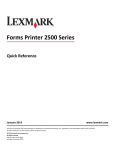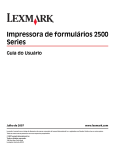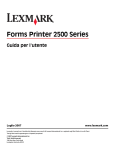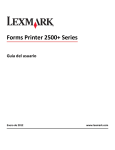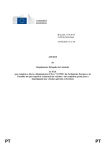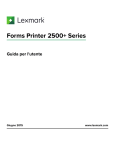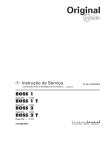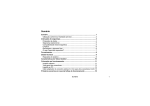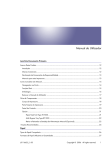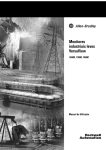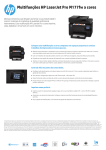Download Forms Printer 2500 Series
Transcript
Forms Printer 2500 Series Consulta Rápida Janeiro de 2014 www.lexmark.com Lexmark e Lexmark com o símbolo do losango são marcas comerciais da Lexmark International, Inc., registadas nos Estados Unidos e/ou noutros países. Todas as outras marcas comerciais são propriedade dos respectivos proprietários. © 2014 Lexmark International, Inc. Todos os direitos reservados. 740 West New Circle Road Lexington, Kentucky 40550 Índice 2 Índice Aprender sobre a impressora.......................................................................4 Descrição geral da impressora..................................................................................................................4 Compreender as características e funcionalidades da impressora...........................................................5 Utilizar o painel de controlo.........................................................................9 Noções sobre os botões do painel de controlo.........................................................................................9 Noções sobre os indicadores luminosos do painel de controlo..............................................................11 Utilizar a funcionalidade Load/Unload (Carregar/descarregar)..............................................................11 Bloquear e desbloquear o painel de controlo.........................................................................................12 Seleccionar um modo de Tractor............................................................................................................12 Carregar papel............................................................................................13 Definir a alavanca de espessura do papel...............................................................................................14 Percurso do papel....................................................................................................................................15 Utilizar a funcionalidade Tear Off (Destacar)..........................................................................................16 Carregar papel contínuo..........................................................................................................................17 Carregar formulários em papel contínuo utilizando o tractor em modo de empurrar ....................................17 Carregamento frontal de formulários em papel contínuo utilizando o tractor em modo de puxar ................20 Carregar formulários em papel contínuo por baixo utilizando o tractor em modo de puxar ..........................23 Carregar formulários em folhas soltas....................................................................................................28 Carregar um formulário em folhas soltas ou um envelope manualmente.......................................................28 Alinhar a margem esquerda .............................................................................................................................30 Definir a Parte superior do formulário....................................................................................................31 Definir a posição Top‑Of‑Form (Parte superior do formulário) para formulários em papel contínuo em modo de empurrar .................................................................................................................................31 Definir a posição Top‑Of‑Form (Parte superior do formulário) para formulários em papel contínuo no modo de puxar ........................................................................................................................................32 Definir a posição Top‑Of‑Form (Parte superior do formulário) para um formulário em folhas soltas ou um envelope ...........................................................................................................................................33 Definir a posição Top‑Of‑Form (Parte superior do formulário) numa macro...................................................34 Guia para papel e suportes especiais..........................................................35 Tipos e tamanhos de papel suportados pela impressora........................................................................35 Mudar as posições do tractor.....................................................................36 Tractor no modo de empurrar................................................................................................................36 Tractor no modo de puxar.......................................................................................................................36 Índice 3 Converter o tractor do modo de empurrar para o modo de puxar.........................................................37 Converter o tractor do modo de puxar para o modo de empurrar.........................................................38 Compreender o modo Setup (Configurar) e as opções de menu..................41 Utilizar o modo Setup (Configurar).........................................................................................................41 Alterar as definições dos menus (exemplo)............................................................................................42 Opções do menu Main (Principal)...........................................................................................................43 Opções do menu Main (Principal) ....................................................................................................................43 Opções de Forms Macro (Macros de formulários) ...........................................................................................44 Data options (Opções de dados).......................................................................................................................46 Control Options (Opções de controlo)..............................................................................................................47 Opções de Emulation (Emulação).....................................................................................................................48 Opções de interface..........................................................................................................................................49 Manutenção da impressora........................................................................50 Encomendar consumíveis........................................................................................................................50 Remover o cartucho da fita.....................................................................................................................50 Limpar a impressora................................................................................................................................50 Reciclar produtos da Lexmark.................................................................................................................51 Aprender sobre a impressora 4 Aprender sobre a impressora Para obter instruções adicionais sobre a utilização da impressora, consulte o Manual do Utilizador disponível no Web site da Lexmark em http://support.lexmark.com. Descrição geral da impressora As impressoras LexmarkTM Forms Printer 2500 Series estão disponíveis em modelos com 9 e 24 fios e com carreto estreito e largo. Dependendo do modelo escolhido, a impressor apoderá ter um aspecto ligeiramente diferente da impressora ilustrada. Vista frontal da impressora 1 2 3 A 8 7 Nome da peça 1 Alavanca da espessura do papel 2 Tampa de acesso à fita 3 Interruptor de alimentação 4 Alavanca de selecção do papel 5 Guias do papel 6 Alimentador manual 7 Tampa frontal 8 Painel de controlo 6 5 4 Aprender sobre a impressora 5 Vista posterior da impressora 5 1 2 3 4 6 11 10 9 8 7 Nome da peça 1 Patilha da tampa de acesso à fita 2 Protecção acústica 3 Barra de destaque 4 Patilha da tampa de acesso à fita 5 Botão de rede com reentrância 6 Ficha de rede 7 Tampa quebrável para interface série opcional 8 Ficha paralela 9 Conector USB 10 Tampa quebrável para conector para Tractor 2 opcional 11 Conector do cabo de alimentação Compreender as características e funcionalidades da impressora Funcionalidade 2580/2581 2590/2591 Impressão a várias velocidades FastDft (Fast Draft, Rascunho rápido) • 10 caracteres por polegada • 440 caracteres por segundo (cps) • 520 cps • 410 cps • 520 cps (cpp) • 12 cpp Draft (Rascunho) 309 cps 274 cps Courier Gothic 77 cps (modo Near‑Letter‑Quality, Qualidade intermédia) 91cps (modo Letter‑Quality, Qualidade de carta) Aprender sobre a impressora 6 Funcionalidade 2580/2581 2590/2591 Character spacing (Espaçamento As impressões em 10, 12, 15, 17 e 20 cpp, bem As impressões em 10, 12, 15, 17,20 e 24 cpp , de caracteres) como o espaçamento proporcional bem como o espaçamento proporcional Nota: O modo Fast Draft (rascunho rápido) só suporta tamanho 10, 12 e 15. Tipos de letra residentes • • • • Estilos de impressão Nota: Esta funcionalidade suporta programas de gráficos existentes. Papéis com várias partes Draft (Rascunho) Gothic Courier Capacidade de realce: Nota: Esta funcionalidade está disponível através de comandos de impressora. Impressão de gráficos FastDft (Fast Draft, Rascunho rápido) • • • • • • • • • Double‑high (Altura dupla) Double‑strike (Riscado com traço duplo) Double‑wide (Largura dupla) Emphasized (Destacado) Italics (Itálico) Overscore (Sobremarcar) Subscript (Subscrito) Superscript (Sobrescrito) Underline (Sublinhado) • • • • • • • • FastDft (Fast Draft, Rascunho rápido) Draft (Rascunho) Gothic Courier Prestige Presentor Orator Script Capacidade de realce: • • • • • • • • • • • Double‑high (Altura dupla) Double‑strike (Riscado com traço duplo) Double‑wide (Largura dupla) Emphasized (Destacado) Italics (Itálico) Overscore (Sobremarcar) Subscript (Subscrito) Superscript (Sobrescrito) Underline (Sublinhado) Shading (Sombreado) Outline (Destacado) Resolução até 144 x 240 pontos por polegada quadrada (dpi) Resolução até 360 x 360 dpi Imprime o original mais cinco cópias (formu‐ lários com seis partes) Imprime o original mais três cópias (formu‐ lários com quatro partes) Funcionalidade Todos os modelos Painel de controlo Botões de controlo para Load/Unload (Carregar/descarregar), Tear Off (Destacar), Font (Tipo de letra), Setup (Configurar), Pitch (Tamanho), Macro e funcionalidades de movimento do papel. Os indicadores luminosos do painel de controlo indicam o estado actual. Font lock (Bloqueio de tipo de letra) • Bloqueia a selecção de tipo de letra efectuada no painel de controlo para que o programa não a possa alterar. • O bloqueio do tipo de letra será desactivado quando desligar a impressora, excepto se estiver definido nas predefinições da impressora. Aprender sobre a impressora Funcionalidade Pitch lock (Bloqueio do tamanho) 7 Todos os modelos • Bloqueia as selecções de tamanho efectuadas no painel de controlo para que o programa não as possa alterar • O bloqueio do tamanho será desactivado quando desligar a impressora, excepto se estiver definido nas predefinições da impressora. Carregar/descarregar Carrega e descarrega papel contínuo de formulário (alimentação do tractor) Funcionalidade Macro A impressora tem capacidade para armazenar quatro formatos de documentos exclusivos para melhorar a flexibilidade quando utilizar diferentes estilos de formulários pré‐impressos. Carregamento manual frontal de folhas soltas Permite a impressão em folhas soltas ou em envelopes Barra de destaque Tractor ajustável • Assiste na remoção de formulários em papel contínuo com perfuração • Assiste para destacar formulários sem perfuração • Reduz a quantidade de papel utilizada, reduzindo assim os custos Permite manusear formulários em papel contínuo sem ter de adquirir opções adicionais. Pode ser reposicionado para funcionar como: • Tractor em modo de puxar • Tractor em modo de empurrar Desactivar o painel de controlo Limita as funcionalidades do painel de controlo apenas aos botões Start/Stop (Iniciar/parar), FormFeed (Alimentar formulário), Tear Off (Destacar) e Load/Unload (Carregar/descarregar), limitando assim o potencial de operadores sem formação poderem acidentalmente alterar as definições de formulários Cartucho de fita Contém a fita de tecido com tinta Testes da impressora • Power‑on Self Test (Teste automático de ligação) • Printer test page (Página de teste da impressora) — Determina se o aparelho tem problemas de impressão • Demonstration Print (Impressão de demonstração) Box and line drawings (Desenhos de caixa e linha) Imprime tabelas e gráficos apresentados no ecrã do computador Símbolos gregos e de matemática Imprime um conjunto de símbolos utilizados em equações matemáticas, incluindo os subscritos e sobrescritos Páginas de código Selecciona os caracteres e símbolos correspondentes para vários idiomas Aprender sobre a impressora Funcionalidade 8 Todos os modelos Funcionalidade de código de Os seguintes códigos de estão residentes na impressora: barras • 3 de 9 • • • • • • • • • Codabar (NW‑7) Código 39 Código 128 Interleaved 2 de 5 UPC‑A UPC‑E EAN 8 EAN 13 PostNet Nota: Para mais informações sobre a funcionalidade de código de barras, consulte o manual Technical Reference (Referência técnica) disponível no Web site da Lexmark em www.lexmark.com. Compatibilidade do software • Compatível com todos os programas que suportem a emulação IBM ou Epson • Compatível com a emulação Okidata MICROLINE (com M320 turbo), que é padrão na impressora de 9 fios e nos modelos de impressora 2580/2581. Interface de ligação Permite à impressora trabalhar com todos os computadores com interfaces de ligação compatíveis Ambas as interfaces paralela e USB são padrão. A interface série interna (RS‑232) é opcional nos modelos 2580/2581 e 2590/2591. A opção Network (Rede) é padrão nos modelos 2580n/2581n e 2590n/2591n. Utilizar o painel de controlo 9 Utilizar o painel de controlo Noções sobre os botões do painel de controlo O painel de controlo tem dois níveis de funcionalidade: • Nível 1, com a tampa do painel de controlo fechada, contém funcionalidades básicas como, por exemplo, FormFeed (Alimentar formulário), Tear Off (Destacar) e colocar a impressora online/offline. • Nível 2, com a tampa do painel de controlo aberta, contém funcionalidades mais avançadas. Utilize o Nível 2 para seleccionar uma macro e para alterar as definições da impressora. 1 7 Power Ready Tractor 2 Paper Out Start/Stop LineFeed FormFeed Tear Off Load/Unload Tractor Font 6 Lock Courier Orator Prestige Script Gothic Draft Presentor Fast Draft 5 Botão 2 3 4 Funcionalidade 1 LineFeed (Avanço de linha) Avança o papel uma linha 2 FormFeed (alimentar formulário) Avança o papel para a posição Top‑Of‑Form (Parte superior do formulário) seguinte 3 Tractor Alterna entre o Tractor 1 e o Tractor 2, se o Tractor 2 opcional estiver instalado 4 Load/Unload (Carregar/descarregar) Carrega papel até à posicção Top‑Of‑Form (Parte superior do formulário) actual ou descarrega o papel para uma posição de descanso 5 Font (Tipo de letra) Selecciona um dos estilos de tipos de letra residentes Nota: Premir repetidamente o botão Font (Tipo de letra) circula nas selecções de tipo de letra da impressora. Se continuar a premir o botão Font (Tipo de letra) para uma segunda passagem, as selecções de tipo de letra ficarão bloqueadas. Utilizar o painel de controlo 10 Botão Funcionalidade 6 Tear Off (Destacar) Alterna o papel entre as posições Tear Off (Destacar) e Top‑Of‑Form (Parte superior do formulário) 7 Start/Stop (Iniciar/parar) Indica o estado on/off (ligada/desligada) da impressora 1 7 1 2 3 4 Power Set TOF Micro Pitch 6 Lock 5 Botão LineFeed Micro 2 Macro Setup 10 20 12 24 15 P5 3 17 4 Funcionalidade 1 LineFeed (Avanço de Avança o papel uma linha. Prima e mantenha premido LineFeed (Avanço de linha) para avançar o linha) papel 5 micro movimentos e, em seguida, avançar de forma contínua. 2 Macro Para suportar diferentes estilos de formulários pré‐impressos, selecciona entre quatro tipos de formatos de documento 3 Setup (Configurar) Prima para entrar no modo Setup (Configurar). Permite alterar os valores e modos de operação da impressora predefinidos. 4 Micro Alimenta o papel para a frente em pequenos incrementos. Prima e mantenha premido para selec‐ cionar uma alimentação contínua. 5 Pitch (Tamanho) Define o tamanho dos caracteres para: 10 cpp, 12 cpp, 15 cpp, 17 cpp, 20 cpp ou espaçamento proporcional Notas: • Nos modelos 2590/2591, também poderá seleccionar 24 cpp. • O modo Fast Draft (rascunho rápido) só suporta tamanho 10, 12 e 15. Utilizar o painel de controlo Botão 11 Funcionalidade 6 Micro 7 Set TOF (Definir TOF) Define a posição Top‑Of‑Form (Parte superior do formulário), que é a posição da primeira linha de impressão da página Alimenta o papel para a trás em pequenos incrementos. Prima e mantenha premido para seleccionar uma alimentação contínua. Noções sobre os indicadores luminosos do painel de controlo As seguintes tabelas descrevem os padrões dos indicadores luminosos do painel de controlo. Indicador luminoso Estado do indicador Significado Power (Alimentação) On (Activado) A impressora está online. Ready (Pronta) On (Activado) A impressora está online e pronta para imprimir. Intermitente A impressora está a receber dados. Off (Desactivado) A impressora está offline. On (Activado) O Tractor 2 está activado. Tractor 2 Nota: Tem de estar instalado o Alimentador de tractor 2 opcional. Paper Out (Sem papel) Font (Tipo de letra) Off (Desactivado) Está colocado papel na impressora. Intermitente A impressora está sem papel. On (Activado) Ocorreu um erro na impressora. On (Activado) O painel de controlo está bloqueado, restringindo a utilização aos seguintes botões: Start/Stop (Iniciar/parar), FormFeed (Alimentar formulário), Tear Off (Destacar) e Load/Unload (Carregar/descarregar). On (Activado) Foi seleccionado um dos tipos de letra residentes da impressora. Off (Desactivado) Foi seleccionado um tipo de letra transferido. Font lock (Bloqueio de tipo de On (Activado) letra) O Bloqueio do tipo de letra está activo. Os tipos de letra residentes da impressora estão bloqueados. Indicador luminoso Estado do indicador Significado Macro On (Activado) A função macro especificada está activa. Off (Desactivado) Não está a ser usada nenhuma macro ou as macros foram desactivadas no menu Setup (Configurar). Pitch (Tamanho) On (Activado) Foi seleccionado um dos tamanhos residentes da impressora. Pitch lock (Bloqueio do tamanho) On (Activado) O Bloqueio do tamanho está activo. Os tipos de letra residentes da impressora estão bloqueados. Utilizar a funcionalidade Load/Unload (Carregar/descarregar) Utilize o botão Load/Unload (Carregar/descarregar) para descarregar formulários em papel contínuo da impressora para permitir a impressão em formulários de folha solta ou em envelopes. A funcionalidade Load/Unload (Carregar/descarregar) só funciona quando a unidade de tractor está no modo de empurrar. Utilizar o painel de controlo 12 Também pode utilizar o botão Load/Unload (Carregar/descarregar) para carregar formulários em papel contínuo quando o percurso do papel estiver limpo ou para mudar de um tipo de formulário pré‐impresso para outro. Bloquear e desbloquear o painel de controlo Para restringir a utilização das funcionalidades da impressora aos botões Start/Stop (Iniciar/parar), FormFeed (Alimentar formulário), Tear Off (Destacar) e Load/Unload (Carregar/descarregar), bloqueie o painel de controlo. Quando o painel está bloqueado, o indicador luminoso fica activo. Para bloquear o painel de controlo: 1 Desligue a impressora. 2 Prima e mantenha premido Load/Unload (Carregar/descarregar) e Tractor quando ligar a impressora. Para desbloquear o painel de controlo: 1 Desligue a impressora. 2 Prima e mantenha premido Load/Unload (Carregar/descarregar) e Tractor quando ligar a impressora. Seleccionar um modo de Tractor Nota: Uma vez que esta função descarrega os formulários em papel contínuo do tractor seleccionado, destaque o excesso de papel antes de começar. Quando estiver instalado o Tractor 2 Feeder (Alimentador do tractor 2) opcional estiver instalado, pode premir Tractor para descarregar os formulários em papel contínuo actualmente no tractor e mudar para os formulários em papel contínuo carregador noutro tractor. O indicador luminoso do Tractor 2 fica activo quando for seleccionado o Alimentador do Tractor 2 opcional. Carregar papel 13 Carregar papel Esta secção explica como carregar formulários em papel contínuo, folhas soltas, etiquetas e envelopes. Também inclui informações sobre a orientação do papel, definições da alavanca de espessura do papel e sobre como utilizar o tractor m modo de puxar ou de empurrar para diferentes percursos de papel. 2 1 3 4 1 Folha solta (formulário) 2 Formulários em papel contínuo 3 Envelope 4 Etiquetas Carregar papel 14 Definir a alavanca de espessura do papel Utilize a alavanca de espessura do papel para efectuar ajustes para imprimir em vários tipos de papel ou formulários, consoante a espessura do papel. Quando definir esta alavanca, consulte uma das seguintes tabelas dependendo do modelo da impressora: Tipo de papel Espessura do papel Folhas de formulário (soltas ou Fino papel contínuo) Normal Gramagem do papel Definição da alavanca de espessura do papel 56 g/m2 (15 lb) 1 65 Formulários com várias partes (16 lb) 68 g/m2 (18 lb) 75 Espesso g/m2 g/m2 1 ou 2 (20 lb) 90 g/m2 (24 lb) 2 2 partes 2 ou 3 3 partes 4 partes 5 partes 6 partes 3 ou 4 4 ou 5 5 ou 6 5, 6 ou 7 Envelopes 4,5 ou 6 Notas: • A qualidade de impressão depende da qualidade do papel múltiplo e do ambiente operacional. A impressão a baixa temperatura poderá resultar numa qualidade de impressão reduzida, dependendo do papel utilizado. • A velocidade de impressão fica mais lenta quando a alavanca de espessura do papel está definida para 4 ou superior. Tipo de papel Espessura do papel Gramagem do papel Definição da alavanca de espessura do papel Folhas de formulário (soltas ou papel contínuo) Fino 56 g/m2 (15 lb) 1 65 g/m2 (16 lb) Normal 68 g/m2 (18 lb) 75 Espesso g/m2 1 ou 2 (20 lb) 90 g/m2 (24 lb) 2 Carregar papel Tipo de papel 15 Espessura do papel Formulários com várias partes Gramagem do papel Definição da alavanca de espessura do papel 2 partes 3 partes 4 partes 2 ou 3 3 ou 4 4 ou 5 5 partes 6 partes 5 ou 6 5, 6 ou 7 Envelopes 4,5 ou 6 Nota: A qualidade de impressão depende da qualidade do papel múltiplo e do ambiente operacional. A impressão a baixa temperatura poderá resultar numa qualidade de impressão reduzida, dependendo do papel utilizado. Percurso do papel Percurso do papel para o tractor em modo de empurrar Nestes exemplos, o tractor empurra o papel da parte da frente para a parte de trás da impressora. Carregar papel pela frente Carregar papel por trás Percurso do papel para o tractor em modo de puxar Nestes exemplos, o tractor puxa o papel da parte da frente para a parte de trás da impressora. Carregar papel pela frente Carregar papel por baixo Carregar papel 16 Utilizar a funcionalidade Tear Off (Destacar) Premir o botão Tear Off (Destacar) avança a perfuração de um formulário em papel contínuo para a posição de destaque. Pode definir a funcionalidade Tear Off (Destacar) para o modo automático ou manual ajustando a definição Auto Tear Off (Destaque automático) no modo Setup (Configurar): • On (Activo)—Definir a funcionalidade Tear Off (Destacar) para se deslocar um formulário em papel contínuo automaticamente para posição Tear Off (Destacar) • Off (Inactivo) —Permite mover um formulário em papel contínuo manualmente para a posição Tear Off (Destacar) Nota: On (Activo) é a predefinição de fábrica. Nota: A funcionalidade Tear Off (Destacar) só funciona quando a unidade do tractor estiver no modo de empurrar e estiver definido um comprimento de página correcto no menu Setup (Configurar) ou no programa. Para obter mais informações, consulte “Utilizar o modo Setup (Configurar)” na página 41. Definir a posição de Tear Off (Destacar) Quando a funcionalidade Auto Tear Off (Destacar automático) estiver definida como On (Activa), desloca a perfuração inicial de um formulário contínuo para a posição Tear Off (Destacar) quando todas as seguintes condições forem verdadeiras: • A impressora terminou a impressão. • O papel avançou para a posição Top‑Of‑Form (Parte superior do formulário) na página seguinte. • Não foram enviados para a impressora dados, códigos de controlo da impressora ou códigos de escape depois de avançar para a posição Top‑Of‑Form (Parte superior do formulário). • A memória intermédia da impressora não recebeu dados durante um segundo. Se já tiver definido a posição Top‑Of‑Form (Parte superior do formulário) e agora pretender alterar a posição Tear Off (Destacar), siga os passos abaixo: 1 Prima Start/Stop (Iniciar/parar) para colocar a impressora offline. 2 Prima e mantenha premido Tear Off (Destacar) até a impressora emitir um sinal sonoro. O indicador luminoso fica intermitente. 3 Abra a tampa do painel de controlo para aceder ao segundo nível de botões. 4 Prima Micro ou Micro para mover o papel para a posição Tear Off (Destacar) pretendida. 5 Feche a tampa do painel de controlo. A impressora emite dois sinais sonoros. O papel rola para trás e, em seguida avança para a nova posição Tear Off (Destacar). 6 Prima Start/Stop (Iniciar/parar) O papel permanece na posição Tear Off (destacar) actual até que seja enviado um novo trabalho para a impressora. O papel desloca‐se da posição Tear Off (Destacar) para a posição Top‑Of‑Form (Parte superior do formulário) e tem início a impressão. Carregar papel 17 Carregar papel contínuo Carregar formulários em papel contínuo utilizando o tractor em modo de empurrar Pode carregar papel contínuo utilizando diferentes percursos do papel, dependendo de ter instado o tractor em modo de empurrar ou de puxar. A predefinição de fábrica para a impressora é o tractor em modo de empurrar. Nota: Se tiver instalado o Alimentador de folhas automático opcional ou o Tractor 2, consulte a documentação enviada com a opção para obter instruções para o carregamento do papel. 1 Ligue a impressora. 2 Certifique‐se de que o percurso do papel está desimpedido. Nota: Se estiver carregado um formulário solto ou um envelope na impressora, prima FormFeed (Alimentar formulário) para o remover. 3 Coloque a alavanca de espessura do papel numa definição que corresponda à espessura do papel que está a utilizar. Carregar papel 18 4 Puxe a tampa frontal para cima. 5 Desloque a alavanca de espessura do papel para baixo para a posição . 6 Puxe as alavancas de bloqueio esquerda e direita do tractor para cima para desbloquear os tractores. 7 Abra as portas esquerda e direita do tractor e, em seguida, coloque os orifícios do papel sobre o segundo e terceiro pinos da unidade do tractor. Se necessário, desloque o tractor da esquerda ou da direita para o ajustar à largura do papel. Nota: Manter o tractor do lado esquerdo posicionado à esquerda do travão de borracha do tractor, mantém o papel na área do sensor do papel. Carregar papel 19 8 Feche as portas da esquerda e da direita do tractor. 9 Desloque o tractor para alinhar a margem esquerda do papel com o símbolo [A impresso na placa de trás. Nota: A distância entre o símbolo [A e a margem esquerda do papel determina a largura da margem esquerda. 10 Prima a alavanca de bloqueio do tractor esquerdo para baixo para bloquear o tractor. 11 Retire a folga do papel e, em seguida, bloqueie a alavanca de bloqueamento da direita. 12 Feche a tampa frontal. 13 Prima Start/Stop (Iniciar/parar) para carregar o papel para a posição Top‑Of‑Form (Parte superior do formulário) e colocar a impressora online. Se a opção Auto Tear Off (Destacar automático) estiver definida como On (Activa), a impressora deslocará o papel para a barra Tear Off (Destacar). Nota: Quando utilizar o tractor no modo de empurrar para imprimir formulários em papel contínuo, o espaçamento de linhas nos primeiros 4 cm do primeiro formulários poderá não ser uniforme. Carregar papel 20 Carregamento frontal de formulários em papel contínuo utilizando o tractor em modo de puxar Certifique‐se de que o tractor está na posição do modo de puxar. Nota: Se tiver instalado o Alimentador de folhas automático opcional ou o Tractor 2, consulte a documentação enviada com a opção para obter instruções para o carregamento do papel. 1 Ligue a impressora. 2 Certifique‐se de que o percurso do papel está desimpedido. Nota: Se estiver carregado um formulário solto ou um envelope na impressora, prima FormFeed (Alimentar formulário) para o remover. 3 Coloque a alavanca de espessura do papel numa definição que corresponda à espessura do papel que está a utilizar. 4 Retire a tampa de acesso à fita. 5 Desloque a alavanca de espessura do papel para baixo para a posição . Carregar papel 6 Puxe as alavancas de bloqueio esquerda e direita do tractor para cima para desbloquear os tractores. 7 Abra as portas do tractor da esquerda e da direita. 8 Abra a tampa frontal. 9 Introduza o papel pela frente da impressora entre as placas de metal e de plástico. 21 Carregar papel 22 Empurre ou puxe o papel pelo percurso do papel até que passe pela cabeça de impressão. 10 Feche a tampa frontal. 11 Coloque os orifícios do papel sobre os pinos do tractor. Se necessário, desloque o tractor da esquerda ou da direita para o ajustar à largura do papel. Nota: Se tiver dificuldade em deslocar o tractor da direita para o ajustar à largura do papel, role o travão de borracha do tractor para o retirar da posição de encaixado. Desloque o tractor para a largura do papel, carregue o papel e volte a encaixar o tractor da direita. 12 Feche as portas da esquerda e da direita do tractor. 13 Substitua a tampa de acesso à fita. 14 Desloque o tractor para alinhar a margem esquerda do papel com o símbolo [A impresso na placa de trás. Nota: A distância entre o símbolo [A e a margem esquerda do papel determina a largura da margem esquerda. 15 Prima a alavanca de bloqueio do tractor esquerdo para baixo para bloquear o tractor. Carregar papel 23 16 Retire a folga do papel e, em seguida, bloqueie a alavanca de bloqueamento da direita. 17 Abra a tampa do painel de controlo para aceder ao segundo nível de botões. 18 Prima Micro , Micro ou LineFeed (Avanço de linha) para deslocar o papel para a posição Top‑Of‑Form (Parte superior do formulário) que pretende utilizar. Notas: • Utilize o segundo formulário para definir o alinhamento da posição Top‑Of‑Form (Parte superior do formulário). • Para tal, alinhe as linhas horizontais localizadas no rolo com a posição Top‑Of‑Form (Parte superior do formulário) pretendida. 19 Prima Set TOF (Definir TOF) para definir a posição Top‑Of‑Form (Parte superior do formulário). Nota: A posição Top‑Of‑Form (Parte superior do formulário) não é guardada quando a impressora for desligada ou quando ficar sem papel utilizando o tractor em modo de puxar. 20 Certifique‐se de que a impressora está ligada e de que a luz Ready (Pronta) está acesa fixa. Nota: Se não estiver, prima Start/Stop (Iniciar/parar) até a luz Ready (Pronta) ficar fixa. Carregar formulários em papel contínuo por baixo utilizando o tractor em modo de puxar Notas: • Certifique‐se de que o tractor está na posição do modo de puxar. • Utilize um tipo mobiliário com uma abertura para alimentação do papel no centro. Carregar papel 24 • Uma vez que a impressora utiliza a função de puxar para o carregamento por baixo, é especialmente útil para utilização com papel com tendência para enrolar, muito pesado ou muito leve. Nota: Se tiver instalado o Alimentador de folhas automático opcional ou o Alimentador tractor 2, consulte a documentação enviada com a opção para obter instruções para o carregamento do papel. 1 Ligue a impressora. 2 Certifique‐se de que o percurso do papel está desimpedido. Nota: Se estiver carregado um formulário der páginas soltas ou um envelope na impressora, prima FormFeed (Alimentar formulário) para o remover. 3 Definir a alavanca de espessura do papel para 7. 4 Desloque a alavanca de espessura do papel para baixo para a posição . Carregar papel 5 Retire a tampa de acesso à fita. 6 Puxe as alavancas de bloqueio esquerda e direita do tractor para cima para desbloquear os tractores. 25 Carregar papel 7 Abra as portas do tractor da esquerda e da direita. 8 Introduza o papel na ranhura inferior da impressora. Empurre ou puxe o papel pelo percurso do papel até que passe pela cabeça de impressão. 9 Coloque os orifícios do papel sobre os pinos do tractor. 26 Carregar papel 27 Se necessário, desloque o tractor da esquerda ou da direita para o ajustar à largura do papel. Nota: Se tiver dificuldade em deslocar o tractor da direita para o ajustar à largura do papel, role o travão de borracha do tractor para o retirar da posição de encaixado. Desloque o tractor para a largura do papel, carregue o papel e volte a encaixar o tractor da direita. 10 Feche as portas do tractor da esquerda e da direita. 11 Substitua a tampa de acesso à fita. 12 Desloque o tractor para alinhar a margem esquerda do papel com o símbolo [A impresso na placa de trás. Nota: A distância entre o símbolo [A e a margem esquerda do papel determina a largura da margem esquerda. 13 Prima a alavanca de bloqueio do tractor esquerdo para baixo para bloquear o tractor. 14 Retire a folga do papel e, em seguida, bloqueie a alavanca de bloqueamento da direita. 15 Abra a tampa do painel de controlo para aceder ao segundo nível de botões. 16 Prima Micro , Micro ou LineFeed (Avanço de linha) para deslocar o papel para a posição Top‑Of‑Form (Parte superior do formulário) 17 Prima Set TOF (Definir TOF) para definir a posição Top‑Of‑Form (Parte superior do formulário). Nota: A posição Top‑Of‑Form (Parte superior do formulário) não é guardada quando a impressora for desligada ou quando ficar sem papel quando estiver a utilizar o tractor em modo de puxar. 18 Certifique‐se de que a impressora está ligada e de que a luz Ready (Pronta) está acesa fixa. Nota: Se não estiver, prima Start/Stop (Iniciar/parar) até a luz Ready (Pronta) ficar fixa. Carregar papel 28 Carregar formulários em folhas soltas Os formulários em folhas soltas podem ser folhas individuais, envelopes ou formulários com várias partes. São colocados um de cada vez no alimentador manual. Carregar um formulário em folhas soltas ou um envelope manualmente Nota: Se tiver instalado o Alimentador de folhas automático opcional ou o Alimentador tractor 2, consulte a documentação enviada com a opção para obter instruções para o carregamento do papel. 1 Ligue a impressora. 2 Certifique‐se de que o percurso do papel está desimpedido. 3 Se estiverem actualmente carregados formulários em papel contínuo, destaque a extremidade frontal do formulário em papel contínuo e, em seguida, prima Load/Unload (Carregar/descarregar) para preparar os formulários em papel contínuo. O indicador luminoso Paper Out (Sem papel) fica intermitente. 4 Coloque a alavanca de espessura do papel numa definição que corresponda ao tipo de papel que está a utilizar. 5 Desloque a alavanca de selecção do papel para a posição 6 Abra o alimentador manual. A . Carregar papel 29 7 Desloque a guia do papel da esquerda para que a posição de início de impressão pretendida fique alinhada com o símbolo [A impresso na margem esquerda. A distância entre a guia do papel da esquerda e o símbolo [A determina a largura da margem esquerda. A 8 Coloque um formulário em folhas soltas ou um envelope encostado à guia esquerda do papel. Nota: Se estiver a carregar um formulário ou envelope pré‐impressos, insira a margem superior primeiro com o lado de impressão voltado para cima. 9 Desloque a guia do papel da direita para que fique alinhada com a margem direita do formulário em folhas soltas ou envelope. 1 2 3 A 1 Guia do papel da esquerda 2 Formulário em folhas soltas ou envelope 3 Guia do papel da direita 10 Insira o formulário em folhas soltas ou o envelope na impressora até que o indicador luminoso Paper Out (Sem papel) deixe de estar intermitente. Carregar papel 30 Notas: • Se a opção Auto Cut Sheet (Corte de folha automático) estiver definida como On (Activa), a impressora deslocará o papel ou envelope para a definição actual da posição Top‑Of‑Form (Parte superior do formulário). • Se a opção Auto Cut Sheet Load (Carregamento automático de folhas soltas) estiver definida como Off (Desactivada), prima FormFeed (Alimentar formulário). 11 Certifique‐se de que a impressora está ligada e de que a luz Ready (Pronta) está acesa fixa. Nota: Se não estiver, prima Start/Stop (Iniciar/parar) até a luz Ready (Pronta) ficar fixa. Alinhar a margem esquerda Pode alterar manualmente a primeira posição de impressão na margem esquerda. A primeira posição de impressão é indicada pelo símbolo [A. Também pode definir a margem esquerda no programa. Notas: • Definir a margem esquerda no programa adiciona essa quantia à definição de margem esquerda da impressora. Por exemplo, se definir a margem esquerda como 2,5 cm na impressora e também tiver uma margem de 2,5 cm no programa, a impressora começará a imprimir a 5 cm da extremidade da página. • A localização do símbolo [A depende da posição da unidade do tractor. • Nestas instruções, o tractor é apresentado na posição do modo de empurrar com papel contínuo. 1 Localize a margem esquerda para formulários em papel contínuo localizando o símbolo [A na impressora. 1 2 1 Tractor (no modo empurrar) 2 Alavanca de bloqueio do lado direito 2 Continue a carregar o papel utilizando diferentes percursos do papel, dependendo de ter instado o tractor em modo de empurrar ou de puxar. Para obter ajuda, consulte uma das seguintes secções neste capítulo: • “Carregar formulários em papel contínuo utilizando o tractor em modo de empurrar” na página 17 • “Carregamento frontal de formulários em papel contínuo utilizando o tractor em modo de puxar” na página 20 • “Carregar formulários em papel contínuo por baixo utilizando o tractor em modo de puxar” na página 23 • “Carregar um formulário em folhas soltas ou um envelope manualmente” na página 28 Carregar papel 31 Definir a Parte superior do formulário A opção Top‐of‐Form (Parte superior do formulário) define a primeira linha a imprimir. Utilize o painel de controlo para guardar as definições de Top‐of‐Form (Parte superior do formulário) para formulários em papel contínuo, formulários em folhas soltas e para cada macro activada. Definir a posição Top‑Of‑Form (Parte superior do formulário) para formulários em papel contínuo em modo de empurrar 1 Limpe o percurso do papel. O indicador luminoso Paper Out (Sem papel) fica intermitente se não estiver carregado nenhum papel. Se o indicador luminoso Paper Out (Sem papel) estiver apagado, destaque os formulários em excesso e, em seguida, prima Load/Unload (Carregar/descarregar). Se estiver carregado um formulário em folhas soltas, prima FormFeed (Alimentar formulário) para limpar o percurso do papel. 2 Certifique‐se de que a alavanca de selecção do papel está na posição . 3 Carregue papel de formulário em papel contínuo nos pinos de alimentação do tractor em modo de empurrar (ou nos pinos de alimentação do Tractor 2 se estiver a utilizar o Alimentador do Tractor 2 opcional). 4 Prima FormFeed (Iniciar/parar). O papel desloca‐se para a posição Top‑Of‑Form (Parte superior do formulário) actual e o indicador luminoso Paper Out (Sem papel) será apagado. 5 Abra a tampa do painel de controlo para aceder ao segundo nível de botões. 1 2 3 4 Power Set TOF Micro Pitch LineFeed Micro Macro Setup 10 20 12 24 15 Lock 17 6 Prima qualquer botão de controlo do movimento do papel (LineFeed (Avanço de linha), Micro , Micro ) para alinhar as linhas horizontais localizadas no rolo com a posição Top‑Of‑Form (Parte superior do formulário) pretendida. Nota: Se premir e mantiver premido um botão de movimento do papel, o papel avançará em micro movimentos e, em seguida, continuará no modo de alimentação contínua. 7 Prima Set TOF (Definir TOF) para definir e guardar a posição Top‑Of‑Form (Parte superior do formulário). 8 Feche a tampa do painel de controlo. Carregar papel 32 9 Para verificar a nova definição da posição Top‑Of‑Form (Parte superior do formulário), prima Load/Unload (Carregar/descarregar) para descarregar o papel de formulário em papel contínuo e, em seguida, prima FormFeed (Alimentar formulário) para recarregar o papel de formulário em papel contínuo. O papel de formulário em papel contínuo é carregado sendo alinhado com a definição da posição Top‑Of‑Form (Parte superior do formulário) actual. 10 Prima Start/Stop (Iniciar/parar) para colocar a impressora online. Nota: Se a opção Auto Tear Off (Destacar automático) estiver definida como On (Activa), a impressora avançará o papel para a posiçãoTear Off (Destacar). Enviar um trabalho de impressão ou premir Tear Off (Destacar) faz regressar o papel à definição da posição Top‑Of‑Form (Parte superior do formulário) actual. Definir a posição Top‑Of‑Form (Parte superior do formulário) para formulários em papel contínuo no modo de puxar 1 Ligue a impressora. O indicador luminoso Paper Out (Sem papel) fica intermitente se não estiver carregado nenhum papel. 2 Desloque a alavanca de espessura do papel para baixo para a posição . 3 Carregue formulários em papel contínuo, inserindo os orifícios nos pinos do tractor. 4 Abra a tampa do painel de controlo para aceder ao segundo nível de botões. 1 2 3 4 Power Set TOF Micro Pitch LineFeed Micro Macro Setup 10 20 12 24 15 Lock 17 5 Prima qualquer botão de controlo do movimento do papel ( Micro , Micro ou LineFeed (Avanço de linha)) para deslocar o papel para a posição Top‑Of‑Form (Parte superior do formulário). Nota: Utilize a segunda folha de formulário em papel contínuo para definir a posição Top‑Of‑Form (Parte superior do formulário). 6 Prima Set TOF (Definir TOF) para definir e guardar a definição da posição Top‑Of‑Form (Parte superior do formulário). 7 Feche a tampa do painel de controlo. Nota: A posição Top‑Of‑Form (Parte superior do formulário) não é guardada quando a impressora for desligada ou quando ficar sem papel, se a impressora estiver no modo de puxar do tractor. 8 Prima Start/Stop (Iniciar/parar) para colocar a impressora online. Carregar papel 33 Definir a posição Top‑Of‑Form (Parte superior do formulário) para um formulário em folhas soltas ou um envelope O intervalo da definição da posição Top‑Of‑Form (Parte superior do formulário) pode situar‐se entre ‐2,5 cm até +56cm da parte superior do formulário em folhas soltas. 1 Limpe o percurso do papel. O indicador luminoso Paper Out (Sem papel) fica intermitente se não estiver carregado nenhum papel. Se o indicador luminoso Paper Out (Sem papel) estiver apagado, destaque os formulários em excesso e, em seguida, prima Load/Unload (Carregar/descarregar). Se estiver carregado apenas um formulário, prima FormFeed (Alimentar formulário) para limpar o percurso do papel. 2 Desloque a alavanca de selecção do papel para a posição . 3 Carregue uma folha solta ou um envelope através do alimentador manual. • Se a opção Auto Cut Sheet (Corte de folha automático) estiver definida como On (Activa), a impressora deslocará o papel ou envelope para a definição actual da posição Top‑Of‑Form (Parte superior do formulário). • Se a opção Auto Cut Sheet estiver definida como Off (Desactivada), prima FormFeed (Alimentar formulário) quando o indicador luminoso Paper Out (Sem papel) for desactivado. 4 Abra a tampa do painel de controlo para aceder ao segundo nível de botões. 1 2 3 4 Power Set TOF Micro Pitch LineFeed Micro Macro Setup 10 20 12 24 15 Lock 17 5 Prima qualquer botão de controlo do movimento do papel (Micro , Micro , LineFeed (Avanço de linha)) para alinhar as linhas horizontais localizadas no rolo com a Parte superior do formulário pretendida. Nota: Se premir e mantiver premido um botão de movimento do papel, o papel avançará em micro movimentos e, em seguida, continuará no modo de alimentação contínua. 6 Prima Set TOF (Definir TOF) para definir e guardar a definição de Parte superior do formulário. 7 Feche a tampa do painel de controlo. 8 Prima Start/Stop (Iniciar/parar) para colocar a impressora online. Carregar papel 34 Definir a posição Top‑Of‑Form (Parte superior do formulário) numa macro Cada macro tem uma definição da posição Top‑Of‑Form (Parte superior do formulário) diferente. Para definir a posição Top‑Of‑Form (Parte superior do formulário) numa macro, primeiro tem de seleccionar a macro pretendida. 1 Abra a tampa do painel de controlo para aceder ao segundo nível de botões. 2 Prima Macro para seleccionar a macro pretendida. Nota: O procedimento para definir a posição Top‑Of‑Form (Parte superior do formulário) depende do papel e do modo de impressão utilizados. Para obter ajuda, consulte uma das seguintes secções neste capítulo: • “Definir a posição Top‑Of‑Form (Parte superior do formulário) para formulários em papel contínuo em modo de empurrar” na página 31 • “Definir a posição Top‑Of‑Form (Parte superior do formulário) para formulários em papel contínuo no modo de puxar” na página 32 • “Definir a posição Top‑Of‑Form (Parte superior do formulário) para um formulário em folhas soltas ou um envelope” na página 33 Guia para papel e suportes especiais 35 Guia para papel e suportes especiais Tipos e tamanhos de papel suportados pela impressora A impressora suporta papéis com uma gramagem de 56–90 g/m2 (15‑24 lb) e envelopes com uma gramagem de 75– 90 g/m2 (20‑24 lb). Tipos de papel Único Várias partes Envelopes Formulários em folhas soltas 76 mm (3,0 pol.) a 297 mm (11,7 pol.)* 76 mm (3,0 pol.) a 297 mm (11,7 pol.)* 152 mm (6,0 pol.) a 241 mm (9,5 pol.) Formulários em papel contínuo 76 mm (3,0 pol.) a 254 mm (10,0 pol.) 76 mm (3,0 pol.) a 254 mm (10,0 pol.) Não aplicável Larguras de orifício a orifício 63mm (2,5 pol.) a 241mm (9,5 pol.) 63mm (2,5 pol.) a 241mm (9,5 pol.) Não aplicável * Quando estiver instalado um Alimentador de folhas automático ou o Alimentador Tractor 2, a largura máxima do formulário para carregamento manual é 215 mm (8,5 pol.). Tipos de papel Único Várias partes Envelopes Formulários em folhas soltas 76 mm (3,0 pol.) a 559mm (22,0 pol.) 76 mm (3,0 pol.) a 559mm (22,0 pol.) 110mm (4,1 pol.) a 152mm (6,0 pol.) Formulários em papel contínuo 76 mm (3,0 pol.) (sem máximo) 76 mm (3,0 pol.) (sem máximo) Não aplicável Tipos de papel Único Várias partes Envelopes Formulários em folhas soltas 0,058 mm (0,0023 pol.) a 0,114 mm (0,0045 pol.) Consulte a nota abaixo. 0,42 mm (0,017 pol.) Formulários em papel contínuo 0,058 mm (0,0023 pol.) a 0,114 mm (0,0045 pol.) Consulte a nota abaixo. 0,42 mm (0,017 pol.) Nota: Para impressoras 2580/2581, a espessura máxima dos formulários em papel contínuo é 0,512 mm (0,0202 pol.). Para impressoras 2590/2591, a espessura máxima dos formulários em papel contínuo é 0,36 mm (0,015 pol.). Mudar as posições do tractor 36 Mudar as posições do tractor A unidade do tractor pode ser instalada na posição de tractor em modo de empurrar ou em modo de puxar. Esta secção descreve como mudar a posição da unidade do tractor. Tractor no modo de empurrar A impressora é fornecida com a unidade do tractor instalada no modo de empurrar, na parte frontal da impressora. Utilizar o tractor no modo de empurrar frontal é uma forma conveniente de carregar formulários em papel contínuo e de permitir a utilização da funcionalidade Tear Off (Destacar) da impressora. Tractor no modo de puxar A unidade de tractor frontal pode ser removida e instalada na parte superior da impressora. Funcionará então como tractor em modo de puxar e suportará carregamento de papel frontal e inferior. Mudar as posições do tractor 37 Converter o tractor do modo de empurrar para o modo de puxar 1 Certifique‐se de que a impressora está desligada. 2 Certifique‐se de que não está carregado papel na impressora. 3 Puxe a tampa da frente para cima e para fora. 4 Mantenha premidas as patilhas de fixação enquanto levanta e puxa a unidade do tractor para fora da impressora. 1 2 1 Unidade do tractor 2 Alavancas de bloqueio 5 Retire a tampa de acesso à fita. 6 Vire a unidade do tractor para que as patilhas de encaixe fiquem viradas para si na vertical. Mudar as posições do tractor 38 7 Coloque o tractor contra o plano inclinado posterior, alinhado com as guias do tractor. 8 Para deslizar o alimentador do tractor para a impressora: a Prima as alavancas de bloqueio e empurra cuidadosamente o alimentador do tractor para a impressora até que pare. b Continue a premir as alavancas de bloqueio e incline o tractor para a frente até os encaixes das patilhas de encaixe ficarem fixos nos espigões da estrutura da impressora. c Liberte as alavancas das patilhas. Nota: A unidade do tractor será encaixada a um ângulo de 40°. Converter o tractor do modo de puxar para o modo de empurrar 1 Certifique‐se de que a impressora está desligada. 2 Certifique‐se de que não está carregado papel na impressora. Mudar as posições do tractor 39 3 Mantenha premidas as patilhas de fixação enquanto levanta e puxa a unidade do tractor para fora da impressora. 4 Puxe a tampa da frente para cima e para fora. 5 Certifique‐se de que a alavanca de selecção do papel está na posição . 6 Mantendo premidas as patilhas de bloqueio, encaixe os pontos de fixação esquerdo e direito nos encaixes da impressora. Mudar as posições do tractor 7 Liberte as alavancas das patilhas. 8 Feche a tampa frontal. 40 Compreender o modo Setup (Configurar) e as opções de menu 41 Compreender o modo Setup (Configurar) e as opções de menu A impressora vem predefinida de fábrica para um determinado tipo de letra, tamanho, comprimento de formulário e outras definições. Estas definições são denominadas predefinições de fábrica. Este capítulo descreve como mudar as predefinições de fábrica, como configurar macros e como definir o comprimento do formulário. Utilizar o modo Setup (Configurar) Nota: Certifique‐se de que os formulários em papel contínuo estão carregados na impressora quando utilizar o modo Setup (Configurar). 1 Abra o painel de controlo para aceder ao segundo nível de botões. 1 2 3 4 Power Set TOF LineFeed Micro Macro Micro Pitch Setup 10 20 12 24 15 17 Lock 1 2 3 4 Power Set TOF Micro Pitch Lock LineFeed Micro Macro Setup 10 20 12 24 15 P5 17 2 Prima Setup (Configurar) para colocar a impressora no modo Setup (Configurar) e imprimir o menu Main (Principal). 3 Prima LineFeed (Avanço de linha) para imprimir uma lista das opções disponíveis que podem ser alteradas. Compreender o modo Setup (Configurar) e as opções de menu 42 Para seleccionar Prima Exit and Save Setup (Sair e guardar a configuração) Definir TOF Print All (Imprimir tudo) LineFeed (Avanço de linha) Forms Macro Options (Opções de macros de formulários) Macro Data Options (Opções de dados) Micro Control Options (Opções de controlo) Micro Emulation Options (Opções de emulação) Setup (Configurar) Interface Options (Opções de Interface) Pitch (Tamanho) 4 Seleccione qualquer opção do menu Main (Principal) premindo o botão correspondente. Nota: Será impresso um novo menu sempre que premir um botão, apresentando a nova selecção. 5 Depois de efectuar todas as selecções, a impressora imprimirá uma página com a indicação das alterações. 6 Prima Set TOF (Definir TOF) até que a impressora regresse ao menu Main (Principal) ou prima Pitch (Tamanho) em qualquer menu que contenha uma selecção Return to Main menu (Regressar ao menu principal). 7 Prima Set TOF (Definir TOF) novamente para sair do modo Setup (Configurar). As novas definições só serão guardadas quando a impressora sair do modo Setup (Configurar). Nota: Se a impressora ficar sem papel quando estiver a utlizar o modo Setup (Configurar), carregue mais papel nos pinos do tractor e, em seguida, prima Setup (configurar) para continuar). Alterar as definições dos menus (exemplo) Nota: Certifique‐se de que os formulários em papel contínuo estão carregados na impressora quando utilizar o modo Setup (Configurar). Segue‐se um exemplo de como alterar a definição Menu Language (Idioma dos menus). 1 Com a impressora no modo Setup (Configurar), prima Micro para imprimir o menu Control Options (Opções de controlo). 2 Prima Pitch (Tamanho) para imprimir mais opções de controlo. Control Options (Opções de controlo) Actual Prima Return to Main menu (Regressar ao menu principal) Off (Desactivado) Set TOF (Definir TOF) Uni‑Dir Printing (Impressão Unidireccional) On (Activado) LineFeed (Avanço de linha) Auto Ready Cut Sheet (Prontidão no carregamento automático de folhas soltas) Activado Macro Alarme de Paper Out (Sem papel) Activado Micro Bi‑Di alignment (Alinhamento bidireccional) Micro Demo Print (Impressão de demonstração) Setup (Configurar) (Mais) Pitch (Tamanho) 3 Para alterar a opção Menu Language (Idioma dos menus), prima Macro. Compreender o modo Setup (Configurar) e as opções de menu Control Options (Opções de controlo) Actual 43 Prima Return to Main menu (Regressar ao menu principal) English (Inglês) Set TOF (Definir TOF) Regressar à página anterior Activado LineFeed (Avanço de linha) Menu Language (Idioma dos menus) Macro TOF Read (Ler TOF) Micro Quiet (Silêncio) Micro 4 Prima o botão correspondente ao idioma pretendido ou prima Setup (Configurar) para imprimir mais opções de Menu Language (Idioma de menus). 5 Neste exemplo, prima Macro para seleccionar French (Francês). Menu Language (Idioma dos menus) Para seleccionar Prima No Change (Sem alteração) Set TOF (Definir TOF) English (Inglês) LineFeed (Avanço de linha) French (Francês) Macro German (Alemão) Micro Italian (Italiano) Micro (Mais) Setup (Configurar) Return to Main menu (Regressar ao menu principal) Pitch (Tamanho) Os menus da impressora agora estão em francês. 6 Prima Pitch (Tamanho) para regressar ao menu Main (Principal) ou prima Set TOF (No Change) (Definir TOF) (Sem alterações) para recuar um menu e alterar outra definição. 7 Se regressar a menu Main (Principal), prima Set TOF (Definir TOF) para sair do modo Setup (Configurar) e guardar as novas definições. Notas: • As novas definições só serão guardadas quando a impressora sair do modo Setup (Configurar). • Se a impressora ficar sem papel quando estiver a utilizar o modo Setup (Configurar), carregue mais papel nos pinos do tractor e, em seguida, prima Setup (configurar) para continuar. Opções do menu Main (Principal) Opções do menu Main (Principal) Nota: Utilize o modo Setup (Configurar) para configurar a impressora em conformidade com as suas necessidades. Para imprimir uma lista de todas as predefinições, prima LineFeed (Avanço de linha) no menu Main (Principal). Serão apresentados os seguintes itens de lista na parte superior do menu da página Principal: Compreender o modo Setup (Configurar) e as opções de menu 44 Forms Macro Options (Opções de macros de formulários) A opção Forms Macro Options (Opções de macros de formulários) personalizam macros para imprimir um vasto conjunto de formulários. Data Options (Opções de dados) A opção Data Options (Opções de dados) define a forma com são processadas as informações enviadas para a impressora. Control Options (Opções de controlo) A opção Control Options (Opções de controlo) define a forma como a impressora executa diversas tarefas básicas. Emulation Options (Opções de emulação) A opção Emulation Options (Opções de emulação) determina a forma como a impressora interage com o programa. Interface Options (Opções de Interface) A opção Interface Options (Opções de Interface) define a forma como as informações são transferidas do computador para a impressora. Opções de Forms Macro (Macros de formulários) Nota: Utilize o modo Setup (Configurar) para configurar a impressora em conformidade com as suas necessidades. Para imprimir uma lista de todas as predefinições, prima LineFeed (Avanço de linha) no menu Main (Principal). Os seguintes itens de lista descrevem e explicam as funcionalidades Forms Macro (Macros de formulários) que pode utilizar com a impressora: Default Macro (Macro predefinida) A opção Default Macro (Macro predefinida) permite‐lhe seleccionar a macro predefinida que pretende utilizar quando a impressora for ligada. Seleccione Disabled (Desactivada) se não pretender utilizar uma macro como predefinição. Nota: Enabled (Activada) é a predefinição de fábrica. Opções de Character (Caracteres) Utilize as seguintes opções para seleccionar as alterações às opções de caracteres, da seguinte forma: • Default Font (Tipo de letra predefinido)—Seleccione o tipo de letra pretendido a partir da lista de tipos de letra disponíveis. • Font Lock (Bloqueio de tipo de letra)—Seleccione Yes (Sim) para definir Font Lock (Bloqueio de tipo de letra) como predefinição mesmo que a impressora tenha sido desligada e ligada de novo. • Default Pitch (Tamanho predefinido)—Seleccione o tamanho pretendido como predefinição a partir dos tamanhos disponíveis listados. Nota: Nem todos os tamanhos estão disponíveis em todos os tipos de letra. • Pitch Lock (Bloqueio de tamanho)—Seleccione Yes (Sim) para definir Pitch Lock (Bloqueio do tamanho) como predefinição mesmo que a impressora tenha sido desligada e ligada de novo. • Code Page (Página de códigos)—Seleccione uma das seguintes páginas de código para diferentes idiomas : 437, 850, 858, 860, 861, 863, 865, 437G, 813, 851, 853T, 857, 869, 920, 1004 ou 1053. Compreender o modo Setup (Configurar) e as opções de menu 45 Notas: – As configurações das páginas de código dos idiomas das regiões Europa de Leste, Báltico e Médio Oriente podem ser seleccionadas premido uma combinação de teclas quando a impressora é ligada. Para mais informações, consulte o manual Technical Reference (Referência técnica) disponível no Web site Lexmark em www.lexmark.com. – 437 é a predefinição de fábrica. • Character Set (Conjunto de caracteres)—Seleccione Character Set 1 ou Character Set 2. Nota: O Character Set 1 (Conjunto de caracteres 1) é a predefinição de fábrica para os E.U.A e o Character Set 2 (Conjunto de caracteres 2) é a predefinição de fábrica para a União Europeia. Opções de manuseamento de papel Utilize as seguintes opções para seleccionar as alterações às opções de manuseamento de papel da seguinte forma: • Auto Tear Off (Destacar automático) – On (Ligada)—Os formulários em papel contínuo avançam automaticamente para a posição Tear Off (Destacar). – Off (Desligada)—Pode avançar manualmente a perfuração de um formulário em papel contínuo para a posição de destaque. Nota: On (Activo) é a predefinição de fábrica. • Auto Cut Sheet Load (Carregamento automático de folhas soltas) – On (Ligada)—O papel de folhas soltas é carregado automaticamente para a posição Top‑Of‑Form (Parte superior do formulário). – Off (Desligada)—Tem de premir FormFeed (Alimentar formulário) para carregar o papel. Nota: On (Activo) é a predefinição de fábrica. • Auto Sheet Feeder (Alimentador de folhas automático) On (Ligado)—Carrega papel automaticamente se a opção Auto Sheet Feeder (Alimentador de folhas automático) estiver instalado. Nota: Off (Desactivado) é a predefinição de fábrica. • Form Length (Comprimento do formulário) Esta opção permite definir o comprimento do formulário (em linhas por página) de uma linha até um máximo de 56 cm. • Left Margin (Margem esquerda) Esta opção permite definir a margem esquerda para qualquer incremento de 0 a 8cm. • Right Margin (Margem direita) Esta opção permite definir a margem esquerda para qualquer incremento de 4 a 8cm. Se tiver um modelo de carreto largo, o valor máximo para a margem direita é 34cm. • Lines Per Inch (Linhas por polegada) Permite especificar o número de linhas de texto existente numa polegada, podendo ser de 3 a 8. Nota: 6 é a predefinição de fábrica. • Eject by FF (Ejectar por FF) – On (Ligada)—Permite ejectar o papel de folhas soltas carregado premindo FormFeed (Alimentar formulário). Nota: On (Activo) é a predefinição de fábrica. Compreender o modo Setup (Configurar) e as opções de menu 46 Data options (Opções de dados) Nota: Utilize o modo Setup (Configurar) para configurar a impressora em conformidade com as suas necessidades. Para imprimir uma lista de todas as predefinições, prima LineFeed (Avanço de linha) no menu Main (Principal). Os seguintes itens de lista descrevem e explicam as opções de dados que pode utilizar com a impressora: Memória intermédia • Minimum (Mínimo)—Define a memória intermédia de recepção para zero • Maximum (Máximo)—Para os modelos 2580/2581, define a memória intermédia de recepção para 64KB ou 480KB, dependendo se a opção NLQ II (Near Letter Quality) Download (Transferência NLQ II) foi activada ou não • Maximum (Máximo)—Para os modelos 2590/2591, define a memória intermédia de recepção para 47,5KB ou 480KB, dependendo se a opção Download (Transferência) foi activada ou não Nota: Maxiumu (Máximo) é a predefinição de fábrica. Auto LF (Avanço de linha automático) Requer que ocorra um avanço de linha. • On (Activo)—É efectuado um avanço de linha para cada código de Carrier Return (CR) (Avanço de linha) recebido. • Off (Desactivado)—Não ocorre um avanço de linha quando é recebido um código de CR. Nota: Off (Desactivado) é a predefinição de fábrica. Auto CR (Avanço de linha automático) Requer que ocorra um avanço de linha. • On (Activo)—É efectuado um CR para cada código de avanço de linha recebido. • Off (Desactivado)—Não ocorre um avanço de linha quando é recebido um código de avanço de linha. Nota: Off (Desactivado) é a predefinição de fábrica. Zero Slash (Zero com traço) • On (Activo)—O zero (0) é impresso com um traço. • On (Desactivado)—O zero (0) não é impresso com um traço. Nota: Off (Desactivado) é a predefinição de fábrica. Download to NLQ II (Transferir para NLQ II) (apenas disponível nos modelos 2580/2581) • Activo—Reserva uma parte da memória intermédia para transferir tipos de letra • Desactivado—Utiliza toda a memória intermédia como memória intermédia de recepção Nota: Enabled (Activado) é a predefinição de fábrica. Download (Transferir) (apenas disponível nos modelos 2590/2591) • Activo—Reserva uma parte da memória intermédia para transferir tipos de letra • Desactivado—Utiliza toda a memória intermédia como memória intermédia de recepção Nota: Enabled (Activado) é a predefinição de fábrica. Compreender o modo Setup (Configurar) e as opções de menu 47 Code Page Sub. (Substituição de página de códigos) • Activo—Substitui a página de códigos 858 pela 850 para permitir o acesso a caracteres europeus por programas mais antigos • Desactivado—Não ocorre nenhuma substituição de página de códigos Nota: A predefinição de fábrica é Desactivado. Control Options (Opções de controlo) Nota: Utilize o modo Setup (Configurar) para configurar a impressora em conformidade com as suas necessidades. Para imprimir uma lista de todas as predefinições, prima LineFeed (Avanço de linha) no menu Main (Principal). Os seguintes itens de lista descrevem e explicam as Control options (Opções de controlo) que pode utilizar com a impressora: Uni‑Dir Printing (Impressão Unidireccional) • On (Activo)—A impressora imprime unidireccionalmente por linha (no modo NLQ). • Off (Desactivado)—A impressora imprime uma linha e uma linha de retorno numa impressão bidireccional. A opção Proportional Spacing (Espaçamento proporcional) é uma excepção; quando este tamanho é seleccionado, a impressora continua a imprimir unidireccionalmente. Nota: Off (Desactivado) é a predefinição de fábrica. Auto Ready Cut Sheet (Prontidão no carregamento automático de folhas soltas) Personaliza a forma como a impressora entre no estado Ready (Pronta) após o carregamento de uma folha solta. • On (Activo)—A impressora entra automaticamente no estado Ready (Pronta) após o carregamento de uma folha solta. • Off (Desactivado)—A impressora permanece no estado offline depois de carregada a folha solta. Prima Start/Stop (Iniciar/parar) para repor a impressora no estado Ready (Pronta). Nota: On (Activo) é a predefinição de fábrica. Alarme de Paper Out (Sem papel) • Activado—Soa um alarme quando a impressora ficar sem papel. • Desactivado—Não soa nenhum alarme quando a impressora ficar sem papel. Nota: Enabled (Activado) é a predefinição de fábrica. Demo Print (Impressão de demonstração) • Activado—Imprime uma página de Demonstração • Desactivado—Não imprime uma página de Demonstração Nota: Enabled (Activado) é a predefinição de fábrica. Menu Language (Idioma do menu) Seleccione o idioma em que pretende imprimir os menus. Os idiomas disponíveis são: inglês, francês, alemão, italiano, espanhol e português do Brasil. Nota: A predefinição de fábrica é inglês. Compreender o modo Setup (Configurar) e as opções de menu 48 TOF Read (Ler TOF) • Activado—Verifica a posição Top‑Of‑Form (Parte superior do formulário) antes de começar a imprimir em formulários em papel contínuo • Desactivado—Não verifica a posição Top‑Of‑Form (Parte superior do formulário) antes de imprimir em formulários em papel contínuo Nota: Enabled (Activado) é a predefinição de fábrica. Quiet (Silêncio) • Activado—A impressora imprime produzindo menos ruído. • Desactivado—A impressora imprime com o ruído normal. Nota: A predefinição de fábrica é Desactivado. Nota: A velocidade de impressão é menor no modo Quiet (Silêncio). Opções de Emulation (Emulação) Nota: Utilize o modo Setup (Configurar) para configurar a impressora em conformidade com as suas necessidades. Para obter mais informações, consulte “Utilizar o modo Setup (Configurar)” na página 41. Para imprimir uma lista de todas as predefinições, prima LineFeed (Avanço de linha) no menu Main (Principal). Efectue selecções para a opção Emulation (Emulação) a partir do modo IBM (a predefinição de fábrica), Epson ou OKI. Para mais informações sobre alterações às cadeias de dados, consulte o manual Technical Reference (Referência técnica) disponível no Web site Lexmark em www.lexmark.com. Modo IBM Proprinter III, disponível apenas para as impressoras 2580/2581, permite a compatibilidade com uma Proprinter III. • On (Activo)—A impressora emula uma Proprinter III. • Off (Desactivado)—A impressora funciona com capacidades adicionais. O modo AGM, apenas disponível nos modelos 2590/2591, permite‐lhe utilizar comandos gráficos de alta resolução para 24 fios. Estes comandos são semelhantes ao utilizados com a Epson LQ570/LQ 1070. • On (Activo)—Os comandos de gráficos estão disponíveis. • Off (Desactivo)—Os comandos de gráficos não estão disponíveis. Nota: Off (Desactivado) é a predefinição de fábrica. Compreender o modo Setup (Configurar) e as opções de menu 49 Modo Epson • A opção Table Select (Seleccionar tabela) permite seleccionar a Italic Character Table (Tabela de caracteres itálicos) ou a Epson Extended Graphic Character Table (Tabela de caracteres gráficos EPSON expandida). Nota: A predefinição de fábrica é Graphics (Gráficos). • A opção Int'l Char Set (Conjuntos de caracteres internacionais) permite‐lhe seleccionar o conjunto de caracteres associado ao idioma no qual pretende imprimir. Os conjuntos de caracteres internacionais suportados no modo Epson são: USA (E.U.A.), France (França), Germany (Alemanha), U.K. (Reino Unido), Denmark (Dinamarca), Sweden (Suécia), Italy (Itália) e Spain I (Espanha I). Os seguintes conjuntos de caracteres também são suportados, apesar de apenas através de comandos de anfitrião utilizados pela Epson FX850/FX 1050: Japan, (Japão), Norway (Noruega), Denmark II (Dinamarca II), Korea (Coreia) (apenas para os modelos 2580/2581), Spain II (Espanha II), Latin America (América Latina) e Legal. Nota: A predefinição de fábrica é USA. Modo OKI O modo OKI permite seleccionar as seguintes funcionalidades: • • • • • 7 or 8 Bit Graphics (Gráficos de 7 ou 8 bits) Paper Out Override (Substituição do modo sem papel) Reset Inhibit (Inibir reposição) Print Suppress Effective (Supressão de impressão efectiva) Print DEL Error (Imprimir erro de DEL) Opções de interface Nota: Utilize o modo Setup (Configurar) para configurar a impressora em conformidade com as suas necessidades. Para imprimir uma lista de todas as predefinições, prima LineFeed (Avanço de linha) no menu Main (Principal). Os seguintes itens de lista descrevem e explicam as opções de Interface que pode utilizar com a impressora: Interface Selection (Selecção de interface) Excepto se estiver desligado, a definição Auto selecciona automaticamente a interface da impressora a partir dos cabos e ligação disponíveis. Estão disponíveis os seguintes cabos de ligação: cabo paralelo, cabo USB, cabo série (apenas disponível quando está instalada uma interface opcional) e um cabo de rede (apenas disponível nos modelos de rede). Nota: Auto é a predefinição de fábrica. Honor Init (Respeitar inicialização) • Activado—Respeita o sinal de inicialização na porta paralela • Desactivado—Ignora o sinal de inicialização na porta paralela Nota: Enabled (Activado) é a predefinição de fábrica. Manutenção da impressora 50 Manutenção da impressora Periodicamente, é necessário efectuar determinadas tarefas para manter a qualidade de impressão ideal. Encomendar consumíveis Utilize os números de peça listados para encomendar os consumíveis para a impressora de que necessitará. Consumível Cabo paralelo Cabo USB Número de peça • 1329605 (cabo com 3 metros) • 1427498 (cabo com 6 metros) 12A2405 Adaptador e cabo série 12T0154 (Opção de interface série) 1038693 (cabo com 15 metros) Fita da impressora • 11A3540 (fita de reposição de tinta padrão para a série 2400/2500) • 11A3550 (fita de reposição de tinta de alto rendimento para a série 2500) Nota: As fitas de impressora podem ser encomendadas a partir do Web site da Lexmark em www.lexmark.com. Remover o cartucho da fita 1 Desligue a impressora. 2 Levante as patilhas de fixação esquerda e direita da tampa de acesso à fita para a remover. 3 Coloque tampa de acesso à fita numa superfície plana e limpa. 4 Defina a alavanca de espessura do papel para a posição 7. 5 Aperte as patilhas da esquerda e direita do cartucho da fita para a levantar para fora da impressora. Limpar a impressora Preparar a impressora para limpeza 1 Desligue a impressora. 2 Desligue o cabo de alimentação da tomada. CUIDADO: SUPERFÍCIE QUENTE: A cabeça de impressão pode estar quente. Se estiver, espere que arrefeça antes de lhe tocar. 3 Aperte as patilhas da esquerda e direita do cartucho da fita e, em seguida, levante‐o para fora da impressora. Manutenção da impressora 51 Limpar o interior da impressora Regularmente, com alguns meses de intervalo, utilize uma escova macia e um aspirador para remover pó, fios da fita e bocados de papel da impressora. Aspire o pó em redor da cabeça de impressão e do interior da impressora. Limpar o exterior da impressora Limpe o exterior da impressora com um pano húmido e um sabão suave. Não utilize nenhum spray ou produto de limpeza com agente químicos em nenhuma parte da impressora.. Não utilize líquidos nem sprays junto das ranhuras de ventilação. Para manchas persistentes na parte exterior da impressora, utilize um produto para limpeza de mãos de mecânicos de oficina. Reciclar produtos da Lexmark Para devolver produtos à Lexmark para reciclagem: 1 Visite o nosso Web site em www.lexmark.com/recycle. 2 Procure o tipo de produto que pretende reciclar e, em seguida, seleccione o seu país a partir da lista. 3 Siga as instruções apresentadas no ecrã do computador.